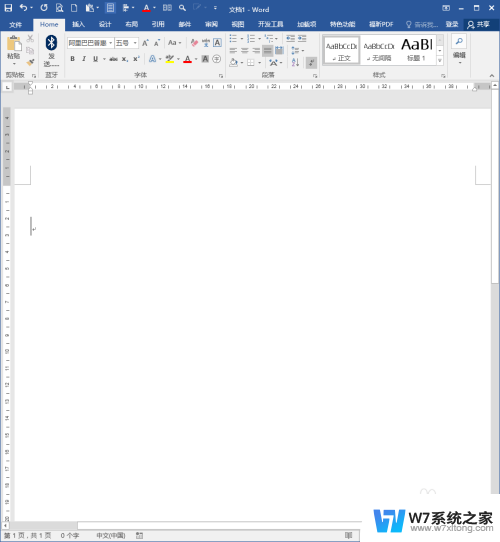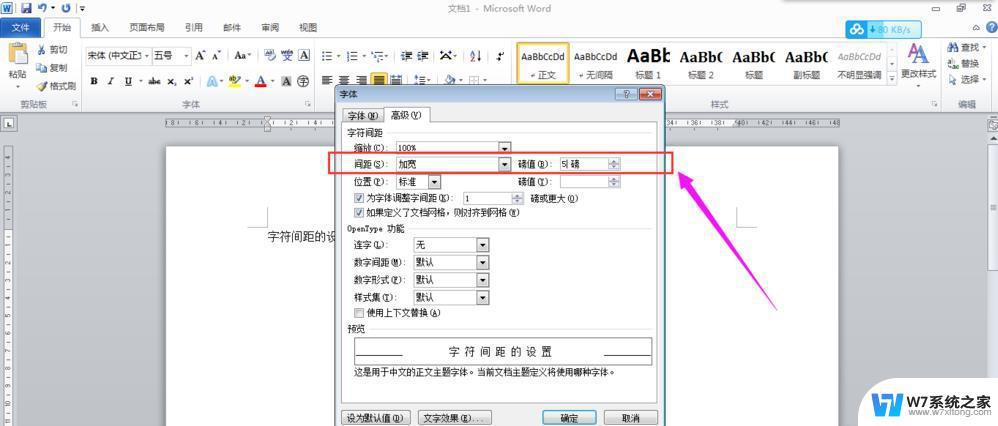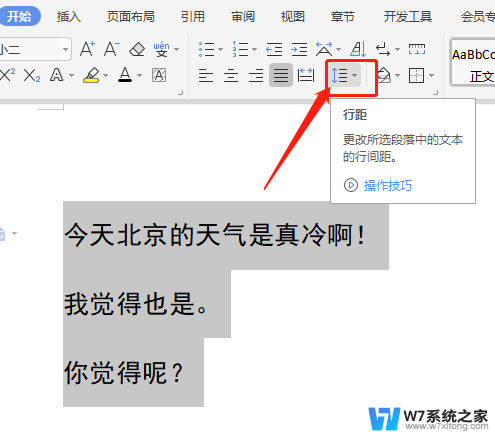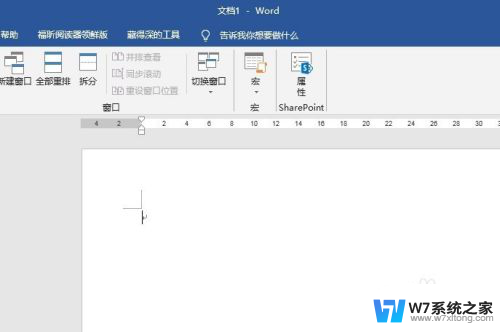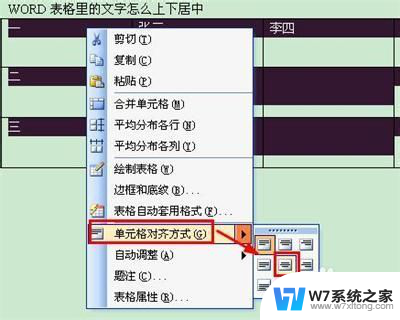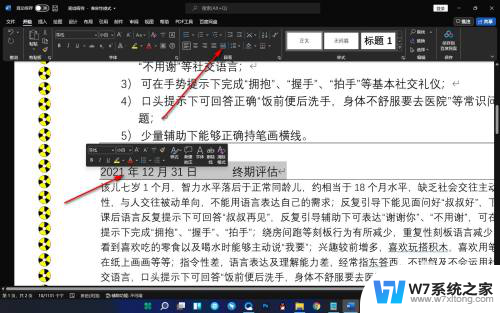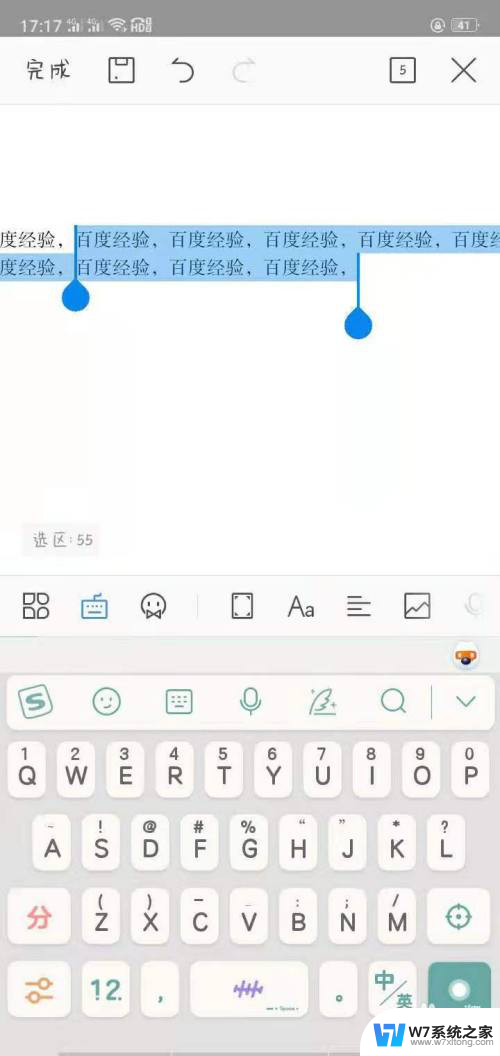word表格中字体间距怎么调整 Word表格中文字行间距和字间距的调整方法
在Word表格中,我们经常需要调整字体的间距,以使文档看起来更加美观和整洁,调整字体的间距可以让文字更加紧凑或者更加宽松,以便更好地呈现内容。要调整Word表格中文字的行间距和字间距,可以通过选择文字后点击段落选项卡中的行间距和字间距来进行调整。通过这种方式,我们可以根据需要随时调整文字的行间距和字间距,使文档更加易读和具有吸引力。
步骤如下:
1.如何调整表格里文字的行间距?选中想要调整的文字内容,进入菜单栏中的【开始】,找到【行距】图标,就可以选择设置1-3倍的行间距。
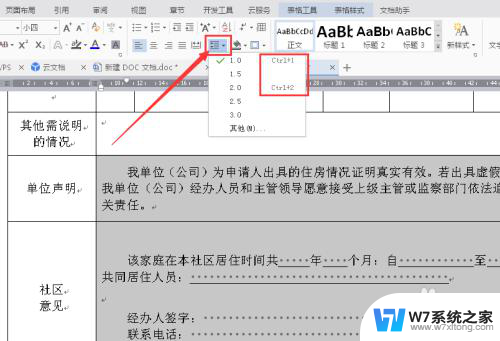
2.如果想要设置其他数值的行宽,则点击【其他】,就进入非常熟悉的段落设置选项框。这里行距的设置有更多的选择。
其实不管是有表格的文字。还是没有表格的文字。行距其实都是通过段落选项框进行设置的,因此只要知道调出该选项框的快捷键Alt+字母o+字母P就可以了。
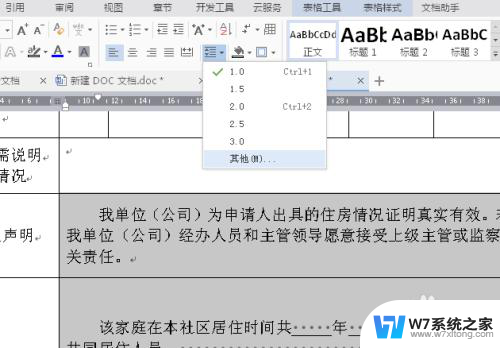
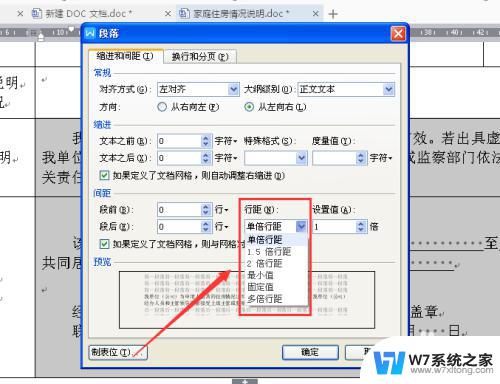
3.如何设置表格里文字的字间距?这个和单纯的文字字间距的设置是一样的,需要找到设置的入口。
进行字间距的设置,可以选择【开始】,然后点击如图图标,进入字体选项框,在【字符间距】里可以进行加宽或者紧缩的设置。
同样的道理,不管是有表格的文字。还是没有表格的文字。都是通过字体选项框设置的,因此只要记住调出该选项框的快捷键Ctrl+D就方便多了。
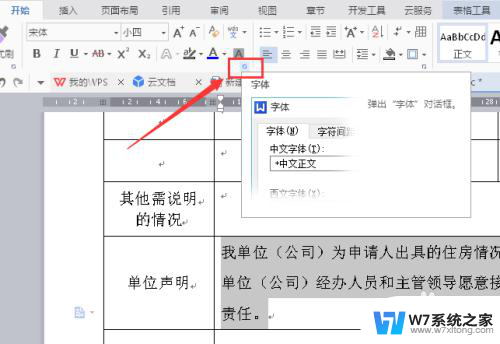
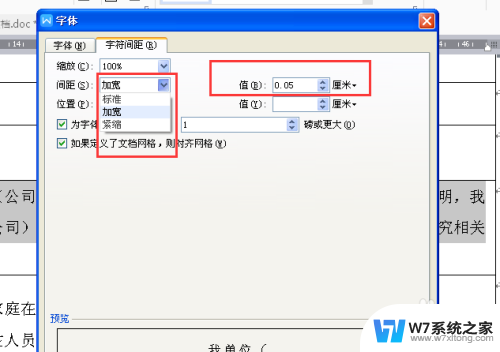
4.在做word表格时,还会遇到这样的情况。默认情况下,觉得文字和表格左右的边框靠得太近了,不够美观,想要有点间距,怎么设置?
点击鼠标右键,选择【表格属性】,进入进行设置。
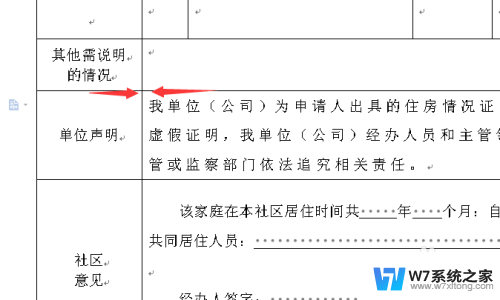
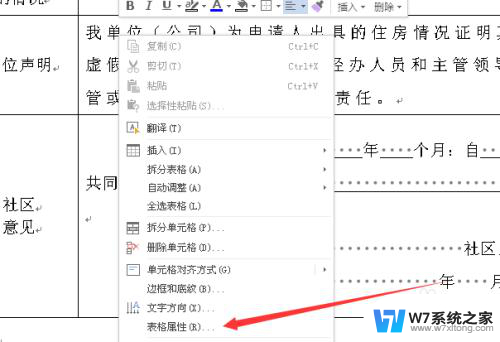
5.在表格属性选项框中,默认的对齐方式是居中,可以不进行更改,然后点击【选项】。
这时候就做单元格边距的设置了,这里我们调整左右的值,值越大,字体离表格边框越远。
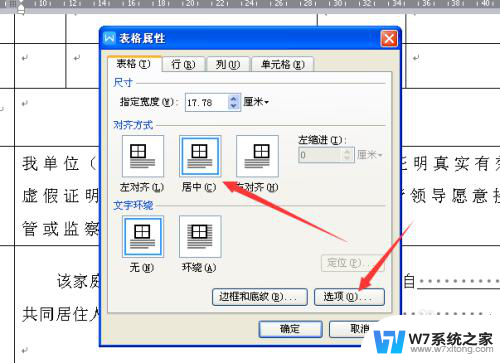
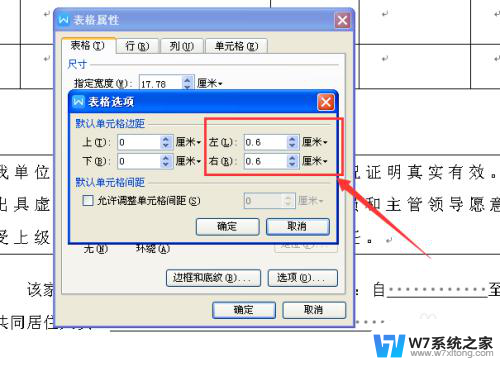
6.设置完毕后,字体和边框有了明显的间距。不过该设置是针对整个word表格的,不能单独对表格中的某个单元格做设置。
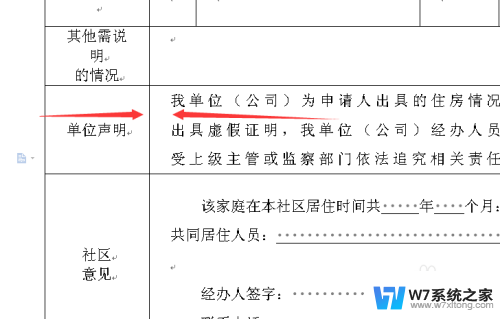
以上就是如何调整Word表格中字体间距的全部内容,如果有任何疑问,用户可以根据本文的方法进行操作,希望这能为大家提供帮助。